VTech JEU V.SMILE PRO SHREK LE TROISIEME Manuel utilisateur
PDF
Télécharger
Document
™ Manuel d’utilisation Shrek the Third TM & © 2007 DreamWorks Animation L.L.C. Shrek is a registered trademark of Dreamworks Animation L.L.C. Chers parents, Le jeu vidéo représente aujourd’hui l’un des loisirs préférés des enfants, car il leur propose des univers imaginaires variés avec lesquels ils peuvent interagir. Cependant, de plus en plus jeunes, ils peuvent être confrontés à des jeux vidéo dont le contenu est inadapté à leur âge, voire violent ou immoral. Comprenant la réticence des parents à laisser entre les mains de leurs enfants des ® jeux au contenu inapproprié, l’équipe Recherche et Développement a créé V.Smile Pro. V.Smile Pro est une console de jeu innovante spécialement conçue pour les 6-11 ans, qui offre une alternative éducative et ludique à l’univers parfois brutal des jeux vidéo. Elle combine des graphismes en 3D de très bonne qualité, un scénario intelligent, et trois niveaux de difficulté afin que chacun puisse jouer à son rythme. De plus, le contenu pédagogique de chaque jeu est élaboré en collaboration avec des enseignants et des spécialistes du développement cognitif de l’enfant. V.Smile Pro propose un choix varié de jeux V.Disc dans lesquels votre enfant retrouve ses héros préférés ou rencontre de nouveaux personnages. Chaque jeu est décliné en trois modes qu’il peut explorer comme il le souhaite. Dans le Parcours Aventure, il est immergé dans une histoire captivante où il exerce ses réflexes et son attention visuelle, tout en faisant appel à de nombreuses compétences intellectuelles. Le Monde du Savoir est un espace où votre enfant peut enrichir sa culture générale grâce à une encyclopédie virtuelle composée d’images, de vidéos et de textes sur des thèmes précis. Enfin, dans l’Atelier Création, il laisse libre cours à son imagination. Après V.Smile Baby®, destinée aux 12-36 mois et V.Smile®, destinée aux 3-8 ans, leur cousine V.Smile Pro perpétue notre savoir-faire pour atteindre le juste équilibre entre divertissement et apprentissage dans un jeu vidéo. Nous vous remercions de la confiance que vous nous accordez dans notre démarche ludo-éducative. L’équipe VTech Pour découvrir tous les jeux V.Disc et voir leur démo en avant-première, rendez-vous sur notre site Internet www.vsmile.fr INTRODUCTION Super ! Tu viens de recevoir le jeu V.Disc éducatif Shrek le Troisième – En quête d’Arthur de VTech®. Rejoins Shrek®, l’Âne et le Chat Potté dans une quête périlleuse au cours de laquelle il te faudra faire preuve de courage et de bravoure pour retrouver Arthur, le cousin de Fiona et héritier du trône. Découvre aussi plein d’informations passionnantes sur les châteaux, les ports, la faune et la flore des marais… Déjoue les manigances du vil Prince Charmant et sauve le royaume de Fort Fort Lointain ! CONTENU DE LA BOÎTE 2. Le manuel d’utilisation 3. Un bon de garantie de 1 an Avertissements : - Le V.Disc se compose d’un CD protégé par un boîtier en plastique. Ce boîtier ne s’ouvre pas : il s’installe directement dans le lecteur de la console. Tenter d’ouvrir le boîtier endommagerait le V.Disc et le rendrait inutilisable. - Pour la sécurité de votre enfant, débarrassez-vous de tous les produits d’emballage tels que rubans adhésifs, feuilles de plastique, attaches et étiquettes. Ils ne font pas partie du jouet. INTRODUCTION 1. Le jeu V.Disc éducatif Shrek le Troisième – En quête d’Arthur de VTech® et son étui POUR COMMENCER À JOUER… · Brancher la console V.Smile Pro et la connecter au téléviseur. · Vérifier que la console est éteinte avant d’insérer ou de retirer un V.Disc. · Insérer le jeu V.Disc éducatif Shrek le Troisième – En quête d’Arthur dans l’emplacement prévu à cet effet. · Appuyer sur le bouton MARCHE de la console pour commencer à jouer. 1 – MENU PRINCIPAL Utilise le joystick pour sélectionner Parcours Aventure, Monde du Savoir, Atelier Création ou Options. Appuie sur le bouton vert ou sur le bouton OK pour valider ton choix. POUR COMMENCER À JOUER… 1.1. Parcours Aventure Accompagne Shrek®, l’Âne et le Chat Potté tout au long de leur quête pour retrouver Arthur et sauver le royaume de Fort Fort Lointain. Cinq jeux t’attendent, pour exercer ton adresse et tes connaissances. 1.2. Monde du Savoir Découvre plein d’informations sur le Moyen Âge, le monde de la mer et des marais à travers différents thèmes illustrés par des photos et des vidéos. 1.3. Atelier Création Crée ta propre pièce de théâtre dont Shrek® et ses amis seront les protagonistes et aide Shrek® et Fiona à construire une magnifique maison et à décorer leur jardin. 1.4. Options Musique Activée / Désactivée : sur l’écran des options, tu peux choisir d’activer ou de désactiver la musique de fond. Par défaut, la musique de fond est activée. Pour la désactiver, choisis l’option désactivée à l’aide du joystick et appuie sur le bouton vert ou sur le bouton OK pour confirmer. 2 – PARAMÈTRES DE JEU DU PARCOURS AVENTURE Tu peux choisir un certain nombre de paramètres de jeu dans le mode Parcours Aventure : · Si tu veux suivre l’ordre de l’histoire, sélectionne Jouer l’aventure avec le joystick et appuie sur le bouton vert ou sur le bouton OK pour confirmer ton choix. Tu devras alors terminer chaque activité pour accéder à la suivante. · Si tu préfères jouer directement à tes jeux préférés, choisis Parcours libre et sélectionne ensuite le jeu de ton choix. 2.1. Jouer l’aventure Le mode Jouer l’aventure te permet de jouer aux différents jeux en suivant l’ordre de l’histoire. Si tu joues pour la première fois ou si tu souhaites démarrer une nouvelle aventure, utilise le joystick pour sélectionner Nouvelle partie. Si tu as déjà joué et que tu as sauvegardé ta partie sur la carte mémoire (vendue séparément), utilise le joystick pour sélectionner Charger une partie. Appuie sur le bouton vert ou sur le bouton OK pour confirmer ton choix. Tu peux choisir de reprendre ta dernière partie là où tu l’as quittée la dernière fois que tu as joué. Cette option t’est automatiquement proposée après avoir sélectionné Jouer l’aventure si tu n’as pas retiré le V.Disc Shrek le Troisième – En quête d’Arthur de la console depuis ta dernière partie. Pour reprendre ta dernière partie, sélectionne avec le joystick et appuie sur le bouton vert ou sur le bouton OK pour confirmer. Si tu choisis , tu accèderas alors à l’écran te permettant de choisir entre Nouvelle partie ou Charger une partie. Pour plus de détails, reporte-toi à la rubrique SAUVEGARDER ET CHARGER de ce manuel. 2.1.1. Nouvelle partie Lorsque tu démarres une nouvelle partie, tu peux choisir tes paramètres de jeu (niveau de difficulté et nombre de joueurs). Par défaut, le jeu est en niveau facile (niveau 1) et en mode 1 joueur. Si tu veux changer ces paramètres, utilise le joystick pour faire ton choix. Nombre de joueurs Tu peux choisir de jouer en mode 1 joueur ou 2 joueurs. Pour jouer en mode 2 joueurs, tu dois posséder une seconde manette de jeu V.Smile Pro (vendue séparément). Ce mode est uniquement accessible dans les activités du Parcours Aventure. Les 2 joueurs jouent alors l’un après l’autre ou simultanément de façon compétitive (le joueur qui a le meilleur score gagne), selon les jeux. Niveau de difficulté Niveau facile : le contenu éducatif et la difficulté de jeu sont plus particulièrement adaptés au niveau CP. Niveau moyen : le contenu éducatif et la difficulté de jeu sont plus particulièrement adaptés au niveau CE1. Niveau difficile : le contenu éducatif et la difficulté de jeu sont plus particulièrement adaptés au niveau CE2. Une fois tes paramètres définis, appuie sur le bouton vert ou sur le bouton OK pour démarrer l’aventure. Dans le mode Jouer l’aventure, une introduction narrative apparaît avant chaque jeu. Si tu ne souhaites pas visionner cette introduction, appuie sur le bouton vert ou sur le bouton OK pour commencer à jouer directement. POUR COMMENCER À JOUER… Reprendre ta dernière partie 2.1.2. Charger une partie L’option Charger une partie n’est pas disponible la première fois que tu joues. Elle te permet de reprendre une partie préalablement sauvegardée sur une carte mémoire V.Smile Pro (vendue séparément). Appuie sur le bouton vert ou sur le bouton OK pour accéder à l’écran de chargement. Suis alors les indications mentionnées dans la rubrique SAUVEGARDER ET CHARGER de ce manuel. SAUVEGARDER ET CHARGER 2.2. Parcours libre Le mode Parcours libre te permet d’accéder directement aux jeux de l’aventure que tu préfères, sans suivre l’ordre de l’histoire. Utilise le joystick pour choisir un jeu et appuie sur le bouton vert ou sur le bouton OK pour commencer à jouer. Comme dans le mode Jouer l’aventure, tu peux changer tes paramètres de jeu. Pour cela, oriente le joystick vers le bas pour sélectionner une option de jeu (niveau de difficulté ou nombre de joueurs). Tu peux alors ajuster les paramètres de jeu (par défaut, le jeu est en niveau facile et en mode 1 joueur). Une fois ces paramètres définis, sélectionne le jeu de ton choix avec le joystick et appuie sur le bouton vert ou sur le bouton OK pour commencer à jouer. SAUVEGARDER ET CHARGER Dans les modes Parcours Aventure (Jouer l’aventure) et Atelier Création, tu peux sauvegarder ta partie en cours ou ta création si tu possèdes une carte mémoire V.Smile Pro (vendue séparément). Dans le cas contraire, une sauvegarde automatique te permet néanmoins de reprendre ta partie en cours ou ta dernière création, même après avoir éteint la console, si tu n’as pas retiré le V.Disc Shrek le Troisième – En quête d’Arthur de la console. 1 – PARCOURS AVENTURE 1.1. Sauvegarde automatique La console V.Smile Pro sauvegarde automatiquement ta dernière partie du Parcours Aventure (Jouer l’aventure) si tu laisses le V.Disc Shrek le Troisième – En quête d’Arthur inséré dans la console lorsque tu l’éteins, que tu possèdes ou non une carte mémoire. Quand tu rallumes la console, si tu choisis Parcours Aventure (Jouer l’aventure), un texte à l’écran te propose de reprendre ta dernière partie. Sélectionne avec le joystick et appuie sur le bouton vert ou le bouton OK si tu veux continuer ta dernière partie (dans ce cas tu conserves tes paramètres de jeu sans pouvoir les modifier). Choisis si tu souhaites démarrer une nouvelle partie ou si tu souhaites charger une partie sauvegardée dans la carte mémoire (vendue séparément). Remarques : - L’option Reprendre ta dernière partie n’est pas disponible la première fois que tu joues. - Pour bénéficier de cette option, ne retire pas le V.Disc Shrek le Troisième – En quête d’Arthur de la console lorsque tu arrêtes de jouer. 1.2. Sauvegarder sur une carte mémoire (vendue séparément) Dans le mode Parcours Aventure (Jouer l’aventure), tu peux enregistrer ta partie sur une carte mémoire V.Smile Pro (vendue séparément). Avant d’allumer la console, installe la carte mémoire dans la fente CARTE MÉMOIRE prévue à cet effet sur la face avant de la console V.Smile Pro. À la fin d’un jeu du Parcours Aventure, uniquement si tu as choisi l’option Jouer l’aventure, tu peux sauvegarder ta partie avant de continuer à jouer ou avant de quitter. Sur l’écran de présentation de tes scores, appuie sur le bouton vert pour sauvegarder la partie. Sur l’écran de sauvegarde, choisis un emplacement de la carte mémoire avec le joystick et appuie sur le bouton vert ou sur le bouton OK pour sauvegarder ta partie à cet emplacement. Tu peux sauvegarder jusqu’à trois parties. Remarques : - Si tous les emplacements de carte mémoire sont occupés, tu peux remplacer une ancienne sauvegarde par une sauvegarde de ta partie en cours, simplement en sauvegardant ta partie « par-dessus » une ancienne sauvegarde. - Avant de pouvoir effacer ou remplacer une partie, tu verras un message à l’écran te demandant de confirmer ton choix. Choisis pour continuer, ou pour annuler. Appuie sur le bouton vert ou le bouton OK pour valider. SAUVEGARDER ET CHARGER - Tes paramètres de jeu (niveau de difficulté et nombre de joueurs) sont mémorisés avec ta partie. Ainsi, lorsque tu reprends une partie enregistrée, tu ne peux pas changer tes paramètres de jeu. Si tu souhaites changer tes paramètres de jeu, tu dois démarrer une nouvelle partie. 1.3. Charger une partie Dans le mode Parcours Aventure (Jouer l’aventure), si tu possèdes une carte mémoire, tu peux alors sélectionner Charger une partie pour récupérer une partie sauvegardée. Utilise le joystick pour sélectionner la partie que tu veux charger et appuie sur le bouton vert ou sur le bouton OK pour valider ton choix. 2 – ATELIER CRÉATION SAUVEGARDER ET CHARGER 2.1. Sauvegarde automatique La console V.Smile Pro sauvegarde automatiquement ta dernière création de l’Atelier Création si tu laisses le V.Disc Shrek le Troisième – En quête d’Arthur inséré dans la console lorsque tu l’éteins, que tu possèdes ou non une carte mémoire. Quand tu rallumes la console, si tu choisis une activité de l’Atelier Création, un texte à l’écran te propose de reprendre ta dernière partie. Sélectionne avec le joystick et appuie sur le bouton OK si tu veux continuer à travailler sur ta dernière création. Choisis si tu souhaites réaliser une nouvelle création ou charger une création sauvegardée sur la carte mémoire (vendue séparément). Remarques : - L’option Reprendre ta dernière création n’est pas disponible la première fois que tu joues. - Pour bénéficier de cette option, ne retire pas le V.Disc Shrek le Troisième – En quête d’Arthur de la console lorsque tu arrêtes de jouer. 2.2. Sauvegarder sur une carte mémoire (vendue séparément) Dans le mode Atelier Création, tu peux enregistrer tes créations sur la carte mémoire. Avant d’allumer la console, installe la carte mémoire dans la fente CARTE MÉMOIRE prévue à cet effet sur la face avant de la console V.Smile Pro. Après avoir créé ta propre pièce de théâtre ou après avoir construit une maison et décoré le jardin de Shrek® et Fiona, appuie sur le bouton jaune pour que l’écran de sauvegarde apparaisse. Avec le joystick, choisis un emplacement vide de la carte mémoire et appuie sur le bouton vert ou sur le bouton OK pour sauvegarder ta création à cet endroit. Tu peux sauvegarder jusqu’à dix créations dans chacun des deux ateliers proposés. Remarques : - Si tous les emplacements de carte mémoire sont occupés, tu peux remplacer une ancienne sauvegarde par une sauvegarde de ta création en cours, simplement en sauvegardant ta création « par-dessus » une ancienne sauvegarde. - Avant de pouvoir effacer ou remplacer une partie, tu verras un message à l’écran te demandant de confirmer ton choix. Choisis pour continuer ou pour annuler. Appuie sur le bouton vert ou sur le bouton OK pour valider. 2.3. Charger une création Dans le mode Atelier Création, si tu possèdes une carte mémoire, sélectionne Charger une création pour récupérer une création sauvegardée dans la carte mémoire. Utilise le joystick pour sélectionner la création que tu veux charger et appuie sur le bouton vert ou sur le bouton OK pour valider ton choix. FONCTIONNALITÉS 1 – BOUTON AIDE 2 - BOUTON MENU Le bouton de la manette te permet de regagner le menu principal. Quand tu appuies sur ce bouton, un message te demande alors de confirmer ton choix. Sélectionne pour regagner le menu principal, ou pour annuler. Appuie ensuite sur le bouton vert ou sur le bouton OK pour confirmer ton choix. Attention ! Si tu choisis de revenir au menu principal pendant un jeu du Parcours Aventure, cette action interrompt définitivement ton jeu en cours. 3 - BOUTON QUITTER Appuie sur le bouton de la manette pour interrompre ta partie et/ou revenir au menu précédent. Un message apparaît alors te demandant de confirmer ton choix. Sélectionne pour quitter la partie, ou pour continuer à jouer. Confirme ton choix en appuyant sur le bouton vert ou sur le bouton OK. FONCTIONNALITÉS Appuie sur le bouton , situé sur la manette, pour entendre à nouveau les instructions ou obtenir des indices. Remarque : Le bouton te permet également de faire une pause en cours de partie (dans ce cas, ne confirme pas ton choix de quitter, et sélectionne quand tu veux reprendre ta partie). 4 - BOUTON OK Le bouton te permet, lorsque tu navigues dans les menus, de confirmer ou de valider ton choix. CONTENU ÉDUCATIF CONTENU ÉDUCATIF Parcours Aventure 10 Un tour en ville Quantification, notions de l’utilisation de la monnaie La joute équestre Suites logiques La revanche de Prince Charmant Observation et logique La magie de Merlin Déplacement dans un espace en 3D, reconnaissance des aliments et calcul simple Au secours de Shrek® Repérage dans l’espace, réflexes Le Monde du Savoir Découvrir le monde médiéval : La vie au Moyen Âge Les châteaux, les métiers, les divertissements et la vie sociale au Moyen Âge Des quais à la mer Les animaux marins, les pirates, les grands explorateurs et les ports renommés Les marais Faune et flore des marais, les marais autour du monde Atelier Création Le théâtre de Shrek® Écriture et mise en scène d’une pièce de théâtre La maison de rêve de Shrek® et Fiona Création d’une maison et décoration d’un jardin ACTIVITÉS 1– PARCOURS AVENTURE 1.1. Commandes de la manette 5 1 6 2 7 8 9 4 1 Bouton Flèche gauche Le bouton Flèche gauche te permet de pivoter l’angle de vue vers la gauche 2 Bouton OK Le bouton OK te permet de valider un choix ou une réponse 3 Joystick Le joystick te permet de te déplacer sur l’écran 4 Boutons ABCD Les boutons ABCD te permettent de revoir l’écran de commandes de la manette 5 Bouton Flèche droite Le bouton Flèche droite te permet de pivoter l’angle de vue vers la droite 6 Bouton Jaune Le bouton jaune te permet de faire un zoom avant 7 Bouton vert Le bouton vert te permet de valider un choix ou de sauter 8 Bouton bleu Le bouton bleu te permet de faire un zoom arrière 9 Bouton rouge Le bouton rouge te permet d’effectuer différentes actions selon les activités ACTIVITÉS 3 11 1.2. Écran de jeu Tout au long de l’aventure du Parcours Aventure, tu verras différentes informations sur l’écran de jeu : Score Temps Énergie ACTIVITÉS Mission Score C’est ton score. Attrape un maximum de pièces et réponds correctement aux questions pour gagner des points. Énergie C’est ton énergie. Attrape des cœurs pour faire le plein d’énergie. Temps C’est le temps qu’il te reste pour accomplir ta mission. Mission C’est la mission que tu dois remplir pour gagner la partie. 1.3. Description des jeux UN TOUR EN VILLE Avant de partir à la recherche de l’héritier de Fort Fort Lointain, Shrek® doit faire des achats pour son voyage. Aide Shrek® à ramasser les pièces de monnaie qui se trouvent sur son chemin, puis achète les articles mentionnés sur sa liste. Pour entrer dans un magasin, dirige-toi vers un cercle multicolore. Quand tu auras fini tes achats, rejoins l’Âne pour partir à l’aventure ! Objectif pédagogique : apprendre à utiliser la monnaie en exerçant ses compétences en quantification et apprendre à reconnaître des articles pour le nautisme. Niveau facile : quelques articles à acheter, vocabulaire simple. Niveau moyen : plusieurs articles à acheter, vocabulaire plus complexe. Niveau difficile : plusieurs articles à acheter, vocabulaire complexe, de nombreux obstacles à éviter. 12 LA JOUTE ÉQUESTRE Shrek® et l’Âne sont enfin arrivés à l’École de Worcestershire. Ils repèrent Arthur en train de regarder une joute. Cependant, Arthur ne se sent pas l’audace d’y participer ! Shrek® décide, pour l’encourager, de relever ce nouveau défi. Aide Shrek® à compléter le dessin en attrapant le drapeau qui complète le motif. Appuie sur le bouton jaune pour augmenter la vitesse du cheval. Pour ralentir, appuie sur le bouton bleu. Attrape les cœurs pour augmenter ton énergie et les chronomètres pour obtenir du temps supplémentaire. Vite, le temps est compté ! Objectif pédagogique : exercer son esprit logique en complétant des motifs tout en faisant preuve d’adresse. Niveau facile : cinq motifs simples à compléter. Niveau difficile : neuf motifs complexes à compléter. LA REVANCHE DE PRINCE CHARMANT Pendant ce temps, Prince Charmant et ses hommes de main ont envahi le château. Fiona et ses amis tentent alors de leur bloquer l’accès de la pièce où ils prennent le thé. Aide-les en déplaçant suffisamment de meubles pour bloquer les portes d’entrée. De nombreux meubles sont présents dans la pièce mais ils ne peuvent être déplacés que dans une certaine direction. À toi de déplacer le nombre de meubles indiqués pour bloquer toutes les portes dans le temps imparti. Pour déplacer les meubles, maintiens le bouton vert appuyé tout en déplaçant le joystick. Appuie sur le bouton rouge pour annuler le dernier déplacement. Bloque vite les portes avant que Prince Charmant et ses accolytes ne parviennent à entrer ! ACTIVITÉS Niveau moyen : sept motifs plus complexes à compléter . Au début de l’activité, tu peux choisir Fiona ou Pinocchio pour relever ce défi. Objectif pédagogique : exercer sa logique pour résoudre un problème. Niveau facile : résoudre un problème simple en déplaçant quelques meubles. Niveau moyen : résoudre un problème plus complexe en déplaçant plusieurs meubles. Niveau difficile : résoudre un problème plus complexe en déplaçant de nombreux meubles. 13 ACTIVITÉS LA MAGIE DE MERLIN 14 Shrek®, l’Âne et Arthur doivent rentrer au plus vite pour sauver le royaume de Fort Fort Lointain. Ils demandent donc de l’aide à Merlin, l’ancien professeur de magie d’Arthur, afin qu’il les téléporte directement au château. Aide Shrek® à ramasser les ingrédients dont Merlin a besoin pour faire fonctionner sa formule magique. Déplace Shrek® avec le joystick pour que les ingrédients demandés par Merlin tombent dans son panier. Une fois les ingrédients ramassés, vise les bulles les plus intéressantes pour augmenter ton score. Le royaume de Fort Fort Lointain compte sur toi pour déjouer le plan diabolique de Prince Charmant ! Au début de l’activité, tu peux choisir Shrek® ou Arthur pour relever ce défi. Objectif pédagogique : apprendre à se déplacer dans un espace en 3D, effectuer des additions. Niveau facile : s’orienter dans un espace restreint. Niveau moyen : s’orienter dans un espace plus important. Niveau difficile : s’orienter dans un grand espace. AU SECOURS DE SHREK® En arrivant au royaume de Fort Fort Lointain, Shrek® se fait capturer et enfermer par les hommes à la solde de Prince Charmant. Fiona et Arthur veulent le sauver. Aide-les à libérer Shrek® en trouvant les quatre clés qui ouvriront le cachot dans lequel il est détenu. Pour cela, explore les quatre pièces et aide-toi de la carte située en bas à gauche de l’écran. Collecte les potions magiques qui te permettront d’endormir les bandits aux aguêts. Appuie sur le bouton bleu pour jeter une de ces potions. Pour marcher à pas de loup, appuie sur le bouton jaune. Appuie sur le bouton rouge pour raser les murs et sur le bouton vert pour te baisser. Chut… n’attire pas l’attention des vilains ! Au début de l’activité, tu peux choisir Fiona ou Arthur pour relever ce défi. Objectif pédagogique : apprendre à se repérer dans l’espace tout en faisant preuve d’adresse et de logique. Niveau facile : quelques obstacles et ennemis. Trouver les clés dans un espace restreint. Niveau moyen : plusieurs obstacles et ennemis. Trouver les clés dans un espace plus important. Niveau difficile : de nombreux obstacles et ennemis. Trouver les clés dans un grand espace. 1.4. Écran des résultats À la fin de chaque mission, ton score s’affiche à l’écran. 2 – MONDE DU SAVOIR - Les sujets Une fois que tu as choisi un thème, utilise le joystick pour explorer l’encyclopédie virtuelle et ainsi choisir un sujet. Lorsque tu es devant un sujet qui t’intéresse, appuie sur le bouton OK ou sur le bouton vert pour accéder aux informations sur ce sujet. - Les informations Au sein d’un sujet, tu peux faire défiler les informations (en utilisant les boutons Flèche gauche et Flèche droite de la manette), écouter l’information à haute voix (en appuyant sur le bouton vert), visionner la vidéo lorsqu’elle est disponible (en appuyant sur le bouton bleu) ou quitter le sujet (en appuyant sur le bouton rouge). ACTIVITÉS Ce mode de jeu va te permettre de découvrir plein de choses sur les quais, la mer et les marais. Trois thèmes te sont proposés : La vie au Moyen Âge, Des quais à la mer et Les marais. Utilise le joystick pour faire ton choix et appuie sur le bouton vert pour confirmer. Bonne exploration ! 15 3 – ATELIER CRÉATION Dans ce mode de jeu, tu as le choix entre deux types d’atelier : un atelier te permettant d’écrire et de mettre en scène une pièce de théâtre dont Shrek® et ses amis seront les héros, et un atelier te permettant de construire une maison et de décorer un jardin pour Shrek® et Fiona. Utilise le joystick pour faire ton choix et appuie sur le bouton vert pour confirmer. 3.1. LE THÉÂTRE DE SHREK® Cet atelier te permet de créer ta propre pièce de théâtre en écrivant un script pour Shrek® et ses amis. ACTIVITÉS Première étape : Choisir une histoire 16 Avec le joystick, choisis l’une des deux histoires : Le marais ou La maison de Merlin. Appuie sur le bouton vert ou sur le bouton OK pour confirmer ton choix. Deuxième étape : Écrire le script Après avoir sélectionné une des deux histoires, utilise le joystick pour choisir des éléments du texte parmi les différentes possibilités. Appuie sur le bouton vert pour confirmer ton choix. Si tu souhaites modifier un des élements choisis, appuie sur le bouton rouge pour annuler ton choix. À tout moment, tu peux lire le script en appuyant sur le bouton bleu. Troisième étape : Lire le script Avant de donner une représentation de ta pièce de théâtre, tu peux lire ton script en appuyant sur le bouton bleu de la manette. Les éléments en rouge sont ceux que tu as sélectionnés tandis que les éléments en bleu sont ceux qui n’ont pas encore été choisis. Tu peux sauvegarder ton script en appuyant sur le bouton jaune. Si tu es satisfait de ton script, tu peux alors donner une représentation de ta pièce de théâtre en appuyant sur le bouton bleu. Quatrième étape : Voir la pièce Cinquième étape : Sauvegarder la pièce Après la représentation, tu peux sauvergarder la pièce en appuyant sur le bouton jaune. Suis alors les indications mentionnées dans la rubrique SAUVEGARDER ET CHARGER de ce manuel. À tout moment, tu peux sauvegarder ta création en appuyant sur le bouton jaune. Avant chaque nouvelle création, tu peux également charger une création préalablement sauvegardée. Suis alors les indications mentionnées dans la rubrique SAUVEGARDER ET CHARGER de ce manuel. ACTIVITÉS Après avoir lu le script, appuie sur le bouton bleu pour voir la pièce. Tu peux à tout moment faire une pause en appuyant sur le bouton rouge. Pour reprendre la représentation, appuie sur le bouton vert. 17 3.2 LA MAISON DE RÊVE DE SHREK® ET FIONA Dans cet atelier, tu peux créer une maison pour Fiona et son ogre de mari. Tu peux même agrémenter leur jardin de magnifiques fleurs, plantes et objets décoratifs. Première étape : Choisir une construction Shrek® s’occupe de construire la maison. Appuie sur le bouton A pour incarner Shrek® et ainsi choisir une construction ou une décoration. Pour choisir un type de construction, sélectionne l’icône avec le joystick et appuie sur le bouton vert. ACTIVITÉS Déplace le joystick pour faire ton choix parmi ceux proposés, puis appuie sur le bouton vert pour confirmer. Choisis ensuite l’emplacement où tu souhaites construire. Déplace le curseur à l’aide du joystick puis appuie sur le bouton vert pour confirmer. Tu peux également ajouter des Décorations autour de la maison en sélectionnant l’icône avec le joystick. 18 Dans le menu Décorations, déplace le joystick pour faire ton choix puis appuie sur le bouton vert pour confirmer. Choisis ensuite un emplacement dans le marais. Déplace le curseur à l’aide du joystick puis appuie sur le bouton vert pour confirmer. Fiona va s’occuper du jardin. Appuie sur le bouton B pour incarner Fiona et aménager le jardin. Dans le menu Jardin, sélectionne pour ajouter des plantes et des fleurs puis appuie sur le bouton vert pour accéder au menu Plantes et fleurs. Déplace ensuite le joystick pour choisir une plante ou une fleur puis appuie sur le bouton vert pour confirmer. ACTIVITÉS Deuxième étape : Aménager le jardin Choisis ensuite un emplacement dans le marais. Déplace le curseur à l’aide du joystick puis appuie sur le bouton vert pour confirmer. Tu peux également agrémenter ton jardin de décorations. Pour cela, sélectionne . Déplace ensuite le joystick pour choisir un élément puis appuie sur le bouton vert pour confirmer. Choisis ensuite un emplacement dans le marais. Déplace le curseur à l’aide du joystick puis appuie sur le bouton vert pour confirmer. 19 Troisième étape : Sauvegarder la création Après avoir créé une construction et un jardin, tu peux les sauvergarder en appuyant sur le bouton jaune. Suis alors les indications mentionnées dans la rubrique SAUVEGARDER ET CHARGER de ce manuel. Remarques : ACTIVITÉS – Tu peux à tout moment supprimer un élément. Pour cela, sélectionne une croix rouge va apparaître à l’écran. Déplace ensuite le curseur sur l’élément que tu veux supprimer puis appuie sur le bouton vert pour confirmer. – À tout moment, tu peux sauvegarder ta création en appuyant sur le bouton jaune. Avant chaque nouvelle création, tu peux également charger une création préalablement sauvegardée. Suis alors les indications mentionnées dans la rubrique SAUVEGARDER ET CHARGER de ce manuel. 20 , PRÉCAUTIONS D’EMPLOI 1. Le jeu V.Disc éducatif Shrek le Troisième – En quête d’Arthur se compose d’un CD protégé par un boîtier en plastique. Ce boîtier ne s’ouvre pas : il s’installe directement dans le lecteur de la console. Tenter d’ouvrir le boîtier endommagerait le V.Disc et le rendrait inutilisable. 2. Le V.Disc contient un programme destiné au système V.Smile Pro. Ne jamais l’utiliser sur un autre système car cela risquerait de l’endommager. 4. Lors de l’insertion du V.Disc dans la console V.Smile Pro, toujours placer la face imprimée vers le haut. 5. Le V.Disc est fabriqué avec des matériaux résistants. Néanmoins, lui éviter les chocs contre les surfaces dures. 6. Ne pas soulever ni déplacer la console V.Smile Pro lorsque celle-ci est en cours de fonctionnement. 7. Éviter toute exposition prolongée au soleil ou à toute autre source de chaleur. 8. Ranger la console V.Smile Pro et les V.Disc dans un endroit sec. 9. Afin de sauvegarder différentes parties, il est nécessaire de posséder une carte mémoire V.Smile Pro. Cette carte mémoire est vendue séparément. Pour plus d’informations, consulter le manuel de la console V.Smile Pro. 10. Ne jamais insérer dans la console V.Smile Pro de CD audio de forme irrégulière, craquelé, tordu ou scotché, car cela pourrait endommager le système ou entraîner des dysfonctionnements. 11. Pour éviter tout dysfonctionnement, nous vous recommandons de toujours vérifier que la console est éteinte lorsque vous insérez ou retirez un V.Disc, une manette ou une carte mémoire. Précautions d’emploi 3. Lire soigneusement le manuel de la console V.Smile Pro avant d’utiliser ce V.Disc. 12. Des « images rémanentes » peuvent parfois apparaître avec certains postes de télévision lorsqu’une image statique reste trop longtemps affichée à l’écran. Ce phénomène se traduit par une image fantôme restant en permanence affichée à l’écran. Afin d’éviter ce problème, nous vous conseillons d’éteindre votre téléviseur, ou de mettre l’écran en veille lorsque tout ou partie d’une image est statique et reste longtemps affiché à l’écran (notamment lorsque le jeu est en pause). Pour tout renseignement complémentaire, consulter la notice de votre téléviseur. 21 ENTRETIEN Grâce à son boîtier, le V.Disc est protégé des rayures, de la poussière et de tout autre dommage. Néanmoins, en cas de besoin, le CD à l’intérieur du V.Disc peut être nettoyé en respectant la procédure suivante : 1. Poser le V.Disc sur une surface plane, face imprimée vers le bas. 2. Pousser le petit loquet situé sur la tranche du V.Disc, puis faire glisser la partie coulissante vers le bas. 3. Essuyer le CD avec un chiffon doux et sec. SERVICE CONSOMMATEURS ENTRETIEN Si vous rencontrez un problème qui ne peut être résolu à l’aide de ce manuel, ou pour toute question ou suggestion que vous souhaiteriez nous soumettre, nous vous invitons à contacter notre service consommateurs. Avant de contacter le support technique, munissez-vous des informations suivantes : · Nom du produit et numéro de série (situé généralement à l’arrière ou sous le produit). · Type de problème que vous rencontrez. · Manipulation faite juste avant que le problème ne survienne. Pour la France, la Suisse et la Belgique francophones : Services consommateurs VTech VTECH Electronics Europe SAS 2/6, rue du Château d’Eau - BP 55 78362 Montesson Cedex FRANCE Email : [email protected] Tél. : 0 820 06 3000 (0,118 € / min) De Suisse et de Belgique : 00 33 1 30 09 88 00 Pour le Canada : Tél. : 1 877 352 8697 Vous avez aimé ce jeu ? Vous pouvez nous faire part de vos commentaires sur notre site Internet www.vsmile.fr à la rubrique « Les Témoignages ». 22 Nous lisons tous les témoignages déposés. Cependant, nous nous réservons le droit de ne pas tous les mettre en ligne, en raison de contraintes matérielles ou lorsque les propos contenus dans un témoignage peuvent porter atteinte aux droits et libertés individuels. INFORMATIONS LÉGALES Toute reproduction non autorisée, totale ou partielle, de ce produit et des informations qu’il contient constitue un délit, comme toute utilisation non autorisée de marques déposées. Le piratage nuit aux consommateurs, aux développeurs, aux éditeurs et aux distributeurs légitimes de ce produit. Tout contrevenant s’expose à des poursuites judiciaires. AVERTISSEMENTS AUX ENFANTS : PRÉCAUTIONS À PRENDRE � Évite de jouer si tu es fatigué ou si tu manques de sommeil. � Vérifie que tu peux jouer dans une pièce bien éclairée en modérant la luminosité de ton écran. � Lorsque tu utilises un jeu vidéo connecté à un écran de télévision, joue à une bonne distance de cet écran et aussi loin que le permet le cordon de raccordement. � Lorsque tu joues, fais des pauses de dix à quinze minutes toutes les heures. AVERTISSEMENTS AUX PARENTS Certaines personnes sont susceptibles de faire des crises d’épilepsie, comportant le cas échéant des pertes de conscience, à la vue notamment de certains types de stimulations lumineuses fortes. Ces personnes s’exposent à des crises lorsqu’elles jouent à certains jeux vidéo comportant de telles stimulations, alors même qu’elles n’ont pas d’antécédent médical ou n’ont jamais été elles-mêmes sujettes à des crises d’épilepsie. INFORMATIONS LÉGALES ATTENTION - AVERTISSEMENTS SUR L’ÉPILEPSIE Les parents se doivent d’être particulièrement attentifs à leurs enfants lorsqu’ils jouent aux jeux vidéo. Si votre enfant présente un des symptômes suivants : vertige, trouble de la vision, contraction des yeux ou des muscles, trouble de l’orientation, mouvement involontaire ou convulsion, perte momentanée de conscience, il faut cesser immédiatement de jouer et consulter un médecin. 23 © 2007 VTech® Imprimé en Chine 91-02211-030-000 ">
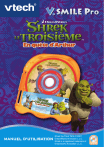
Lien public mis à jour
Le lien public vers votre chat a été mis à jour.